怎么更改360浏览器的缓存目录
发布时间:2017-03-10 11:10
360浏览器使用时,都会自动的在系统盘创建缓存目录,缓存不及时清理,就会严重影响电脑、浏览器的运行速度。那么该如何设置呢?下面小编以360浏览器为例,给大家做一下演示。
更改360浏览器的缓存目录的方法
打开360浏览器,点击右上角的菜单

点开菜单栏,点击打开选项,进入选项功能列表

在列表的左侧菜单栏中,点击选择高级设置
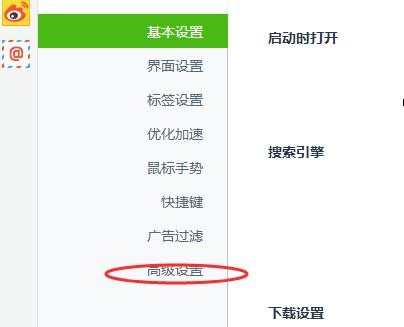
在高级设置界面,可以看到360浏览器默认的缓存目录为C盘Users...,将缓存设置在系统盘,统计拖慢电脑的运行速度,点击更改
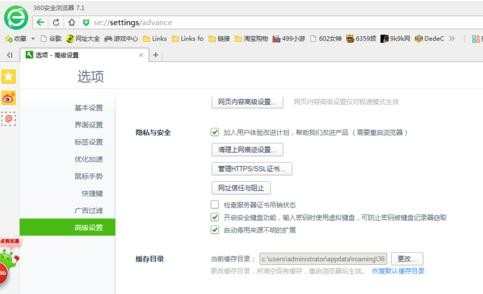
在弹出的操作框内,选择保存路径,建议保存在D盘360的安装目录下(安装软件时注意不要安装在C盘哦),选好路径后,点击确定
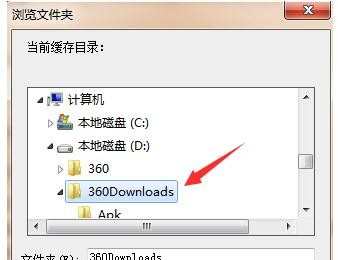
更改缓存保存路径需要重启后才能起效,点击确认
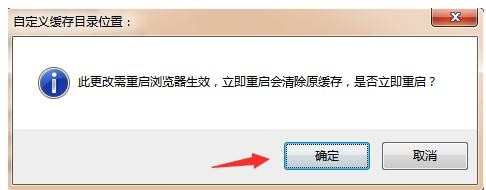
浏览器重新启动后,按上述步骤查看缓存路径,已经成功的变更了(D/360download)
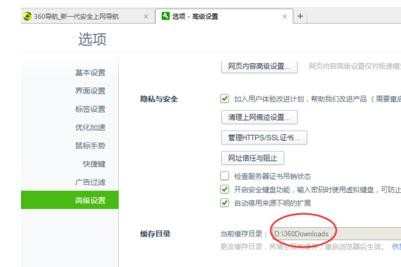
同时可以再以高级设置页面一键还原缓存目录,点击下方的“恢复默认缓存目录”即可
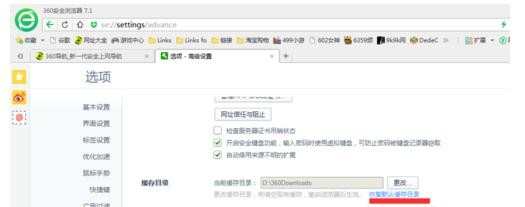
END

怎么更改360浏览器的缓存目录的评论条评论